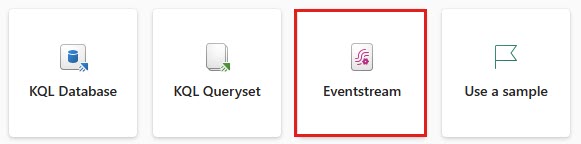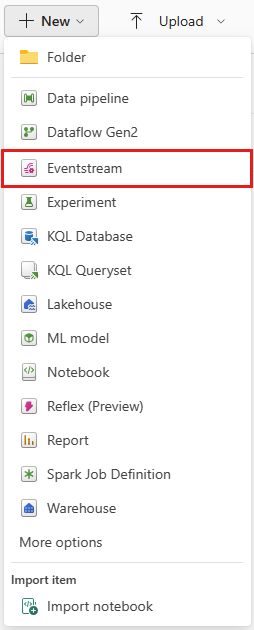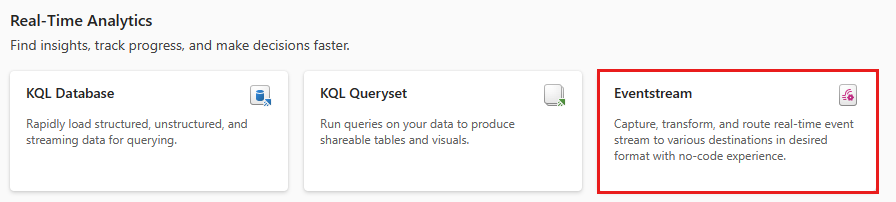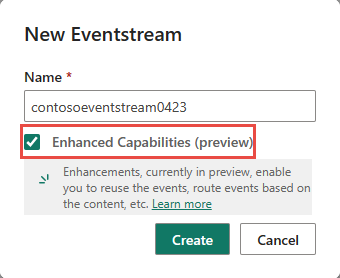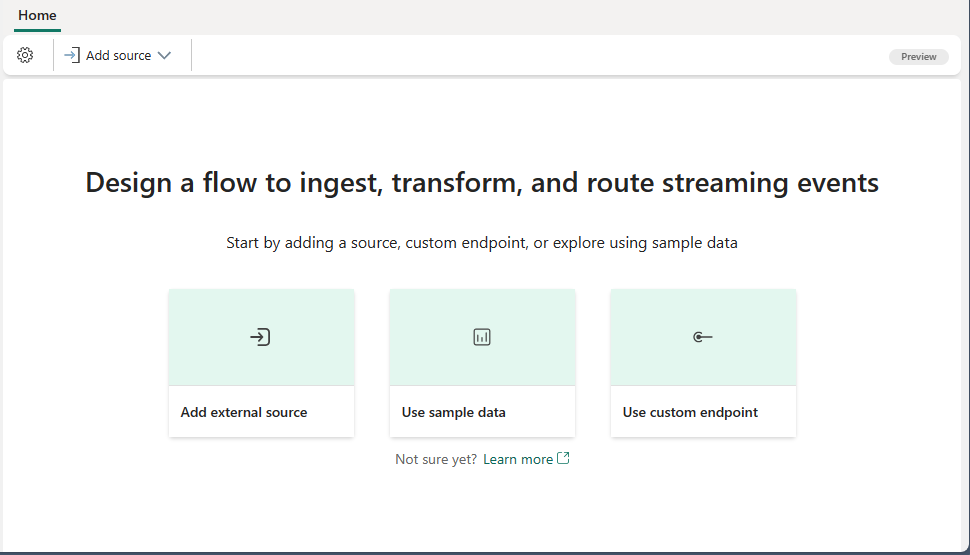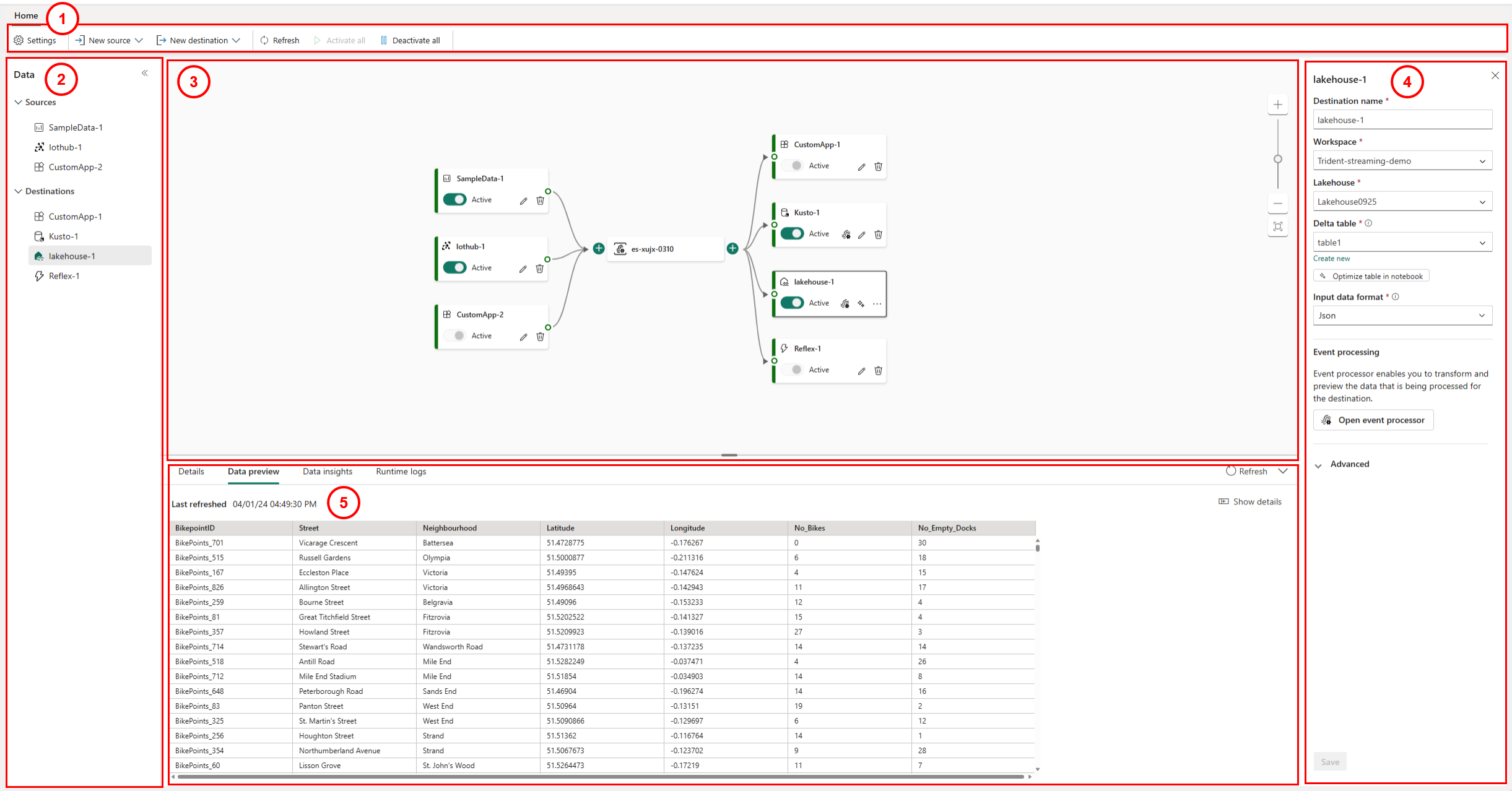Luo tapahtumavirta Microsoft Fabricissa
Tässä artikkelissa kuvataan Fabric-tapahtumavirran luominen. Jos haluat käyttää esiversiossa olevia parannettuja ominaisuuksia, tutustu sisällön Parannellut ominaisuudet -välilehteen. Muussa tapauksessa käytä sisältöä Vakiotoiminnot-välilehdellä . Lisätietoja esiversioiden parannetuista ominaisuuksista on artikkelissa Fabric-tapahtumavirtojen esittely.
Edellytykset
Ennen kuin aloitat, sinun on täytettävä seuraava edellytys:
- Hanki premium-työtilan käyttöoikeus Osallistuja-oikeudella tai sitä ylempänä oikeudella.
Tärkeä
Fabric-tapahtumavirtojen parannetut ominaisuudet ovat tällä hetkellä esiversiotilassa.
Luo tapahtumavirta
Voit luoda tapahtumavirran Työtila-sivulla, Reaaliaikainen tietokokemus -aloitussivulla tai Luo keskitys -sivulla. Työvaiheet ovat seuraavanlaiset:
Muuta Fabric-käyttökokemuksesi reaaliaikaiseen hallintaan.
Aloita tapahtumavirtojen luominen noudattamalla jotain näistä vaiheista:
Anna uudelle tapahtumavirralle nimi ja valitse Parannetut ominaisuudet (esikatselu) -valintaruutu ja valitse sitten Luo.
Uuden tapahtumavirran luominen työtilaan voi kestää muutamia sekunteja. Kun tapahtumavirta on luotu, sinut ohjataan pääeditoriin, jossa voit aloittaa lähteiden lisäämisen tapahtumavirtaan.
Seuraava vaihe
Microsoft Fabricin tapahtumavirtaominaisuus tarjoaa Sinulle Keskitetyn paikan Fabric-ympäristössä reaaliaikaisten tapahtumien sieppaamiseen, muuntamiseen ja reititykseen eri kohteisiin ilman koodausta. Se integroi tapahtumavirtasi saumattomasti Azure Event Hubsiin, KQL-tietokantoihin ja Lakehouse-tietokantoihin.
Tärkeä
Käytä tätä välilehteä, jos käytät Fabric-tapahtumavirtoja, joissa ei ole parannettuja ominaisuuksia. Jos käytät parannettuja ominaisuuksia, käytä Parannetut ominaisuudet -välilehteä.
Edellytykset
Ennen kuin aloitat, sinun on täytettävä seuraava edellytys:
- Hanki premium-työtilan käyttöoikeus Osallistuja-oikeudella tai sitä ylempänä oikeudella.
Luo tapahtumavirta
Voit luoda tapahtumavirran Työtila-sivulla, Reaaliaikainen tietokokemus -aloitussivulla tai Luo keskitys -sivulla. Työvaiheet ovat seuraavanlaiset:
Muuta Fabric-käyttökokemuksesi reaaliaikaiseen hallintaan ja valitse Tapahtumavirta , kun haluat luoda uuden tapahtumavirran työtilassa, aloitussivulla tai luoda keskuksen.
Anna uudelle tapahtumavirralle nimi ja valitse Luo.
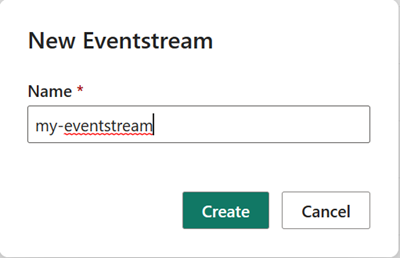
Uuden tapahtumavirran luominen työtilaan voi kestää muutamia sekunteja. Kun tapahtumavirta on luotu, sinut ohjataan pääeditoriin, jossa voit lisätä lähteitä ja kohteita tapahtumavirtaan. Lisätietoja saat Pääeditori-osiosta .
Tapahtumavirkojen pääeditori
Microsoft Fabric -tapahtumavirtojen ominaisuus tarjoaa pääeditorin, jonka avulla voit muodostaa yhteyden tapahtuman tietolähteisiin ja kohteisiin muutamalla napsautuksella. Piirtoalustan jokainen ruutu (solmu) edustaa lähdettä, kohdetta tai itse tapahtumavirtaa. Sen jälkeen voit esikatsella tapahtuman tietoja, valvoa merkityksellisiä tietoja mittareiden avulla ja tarkistaa lokit kunkin ruudun (solmun) osalta.
Seuraavassa näyttökuvassa näytetään tapahtumavirta, jonka lähde ja kohde on määritetty.
- Valintanauha: Valintanauhan valikossa on lähde- ja kohdevaihtoehtoja, joita täydennetään Aktivoi kaikki -toiminnolla ja poista kaikkien painikkeiden aktivointi käytöstä.
- Tietojen siirtymisruutu: Tämän ruudun avulla voit siirtyä lähteissä ja kohteissa.
- Pohjan ja kaavion näkymä: Tämä ruutu tarjoaa graafisen esityksen koko tapahtumavirran topologiasta lähteistä kohteisiin. Kukin lähde tai kohde näkyy ruuduna (solmuna) piirtoalustalla.
- Määritys- ja muokkausruutu: Tämän ruudun avulla voit määrittää tai muokata tiettyä lähdettä tai kohdetta.
- Alimmainen ruutu sisältää tiedot, tietojen esikatselun, merkitykselliset tiedot ja suorituksenaikaiset lokit: Jokaisen ruudun (solmun) osalta tietojen esikatselu näyttää tiedot valitun ruudun (solmun) sisällä. Tässä osiossa on myös yhteenveto suorituksenaikasista lokeista, joissa suorituksenaikaiset lokit ovat tietyissä lähteissä tai kohteissa. Se tarjoaa myös mittareita, joiden avulla voit valvoa tiettyjen lähteiden tai kohteiden merkityksellisiä tietoja, kuten syötetapahtumia, tulostetapahtumia, saapuvia viestejä, lähteviä sanomia jne.
Liittyvä sisältö
- Lisätietoja tapahtumavirran määrittämisestä on artikkelissa Tapahtumavirran hallinta.
- Tapahtumavirran lähteiden lisääminen ja hallinta
- Tapahtumaketjun kohteiden lisääminen ja hallinta
Palaute
Tulossa pian: Vuoden 2024 aikana poistamme asteittain GitHub Issuesin käytöstä sisällön palautemekanismina ja korvaamme sen uudella palautejärjestelmällä. Lisätietoja on täällä: https://aka.ms/ContentUserFeedback.
Lähetä ja näytä palaute kohteelle